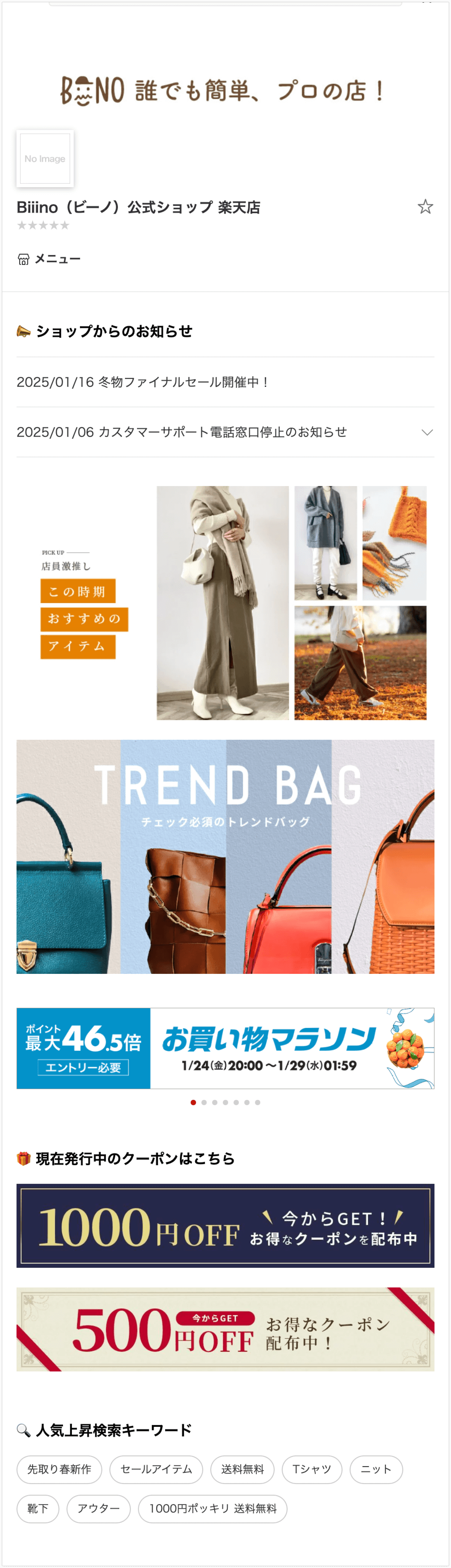2023年3月に新たにビーノへと追加リリースされました「新店舗トップページ作成機能」についてご説明します!
なお、本機能はRMSの新店舗トップページをビーノで作成できるよう開発されたものとなります。
そのため、新店舗トップページを作成する上での基本的なルール・仕様につきましてはRMSと同様となりますため、その点はどうぞご理解いただけますと幸いです。
「新店舗トップページ」ってなに?
2022年4月に楽天RMSでリリースされたトップページのことを指します。
※2023年6月頃にPC用新店舗トップページもリリースされており、ビーノも対応済みとなります。
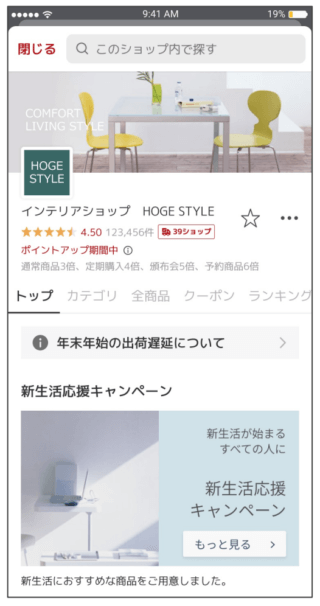
なお、こちらは楽天市場の「新店舗トップページ改善プロジェクト」に伴いリリースされた機能となっております。
プロジェクトの詳細につきましては、以下よくあるご質問ページやRMS店舗運営Naviをご確認くださいませ。
- よくあるご質問:2022年、楽天市場のRMSスマホトップ リニューアル計画について
- RMS店舗運営Navi:スマートフォン用店舗トップページ改善プロジェクト
どんな機能?
詳細は後述いたしますが、RMSにはないビーノ独自の機能を使用して、新店舗トップページの作成ができる機能となります!
そのため、最終的にはRMSの「店舗トップページ管理」へ作成内容を反映しますため、基本的なルール・仕様につきましてはRMSと同様となります。

また、楽天システム側の仕様上、一度でも新店舗トップページを反映されますと、現在のようなGOLDページへの自動転送はできなくなりますため、その点も併せてご注意くださいませ。
※詳細は本記事内「ご利用前にご確認いただきたい注意事項の1」をご確認ください。
ビーノで新店舗トップを作成するメリットは?
ビーノではページ作成時間の短縮や運用効率がアップする機能を多数ご用意しています!
詳細はこちらの「ビーノとRMSの違いってなに?ビーノで作るメリットはある?」をご確認ください 🙏
どんな新店舗トップページが作れるの?
実際にビーノの新店舗トップページ作成機能を利用したサンプルページをご紹介します!
掲載したいパーツを選択したり、無料提供バナーを選択するだけで、簡単に素敵なページが完成します。
※画像サイズの関係で3分割にして掲載しています、ご了承ください 🙇♂️
⚠ご利用前に必須の確認事項
1. 新店舗トップページを初めて反映される場合
楽天市場システムの仕様上、2023年4月以降、新たにGOLD製スマホトップへの自動転送機能を利用することはできなくなっておりますため、ご注意ください。
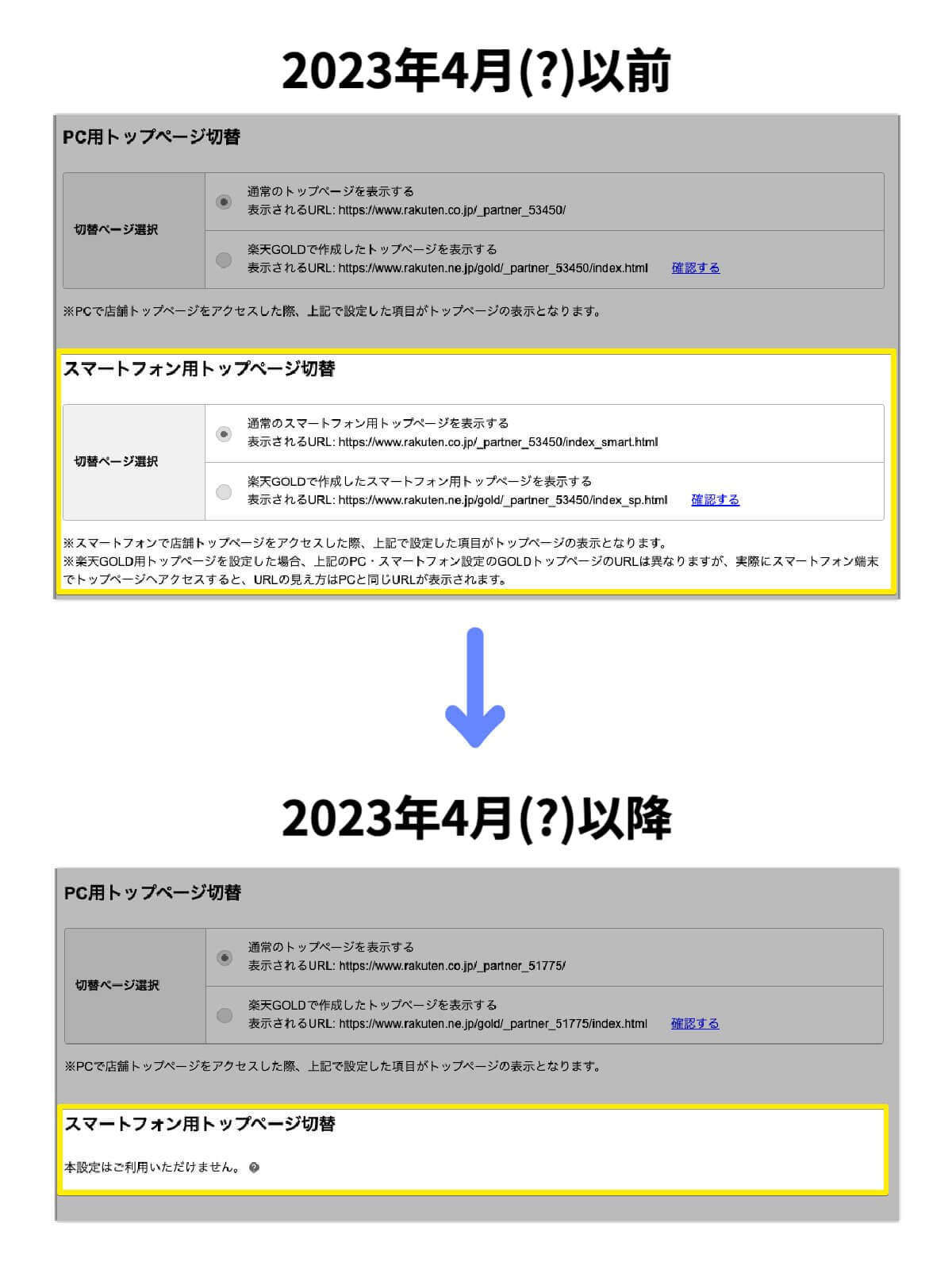
※上記画像の通り、楽天市場側の仕様上、現在はスマートフォン用トップページ切替設定がご利用いただけませんため、GOLD製スマホトップの直接表示へお戻しすることができなくなっております。
GOLD製スマホトップへお戻しされる場合
万が一、「新店舗トップを反映してみたけど、やっぱりGOLD製トップへ戻したい」といった場合は、新店舗トップへバナーを設置し、GOLD製トップへ誘導する形となりますことご注意くださいませ。
GOLD製トップページへの戻し方はこちらをご確認ください。
https://lab.biiino.com/faq/sp-toppage/how-to-change-sptop-setting-types/
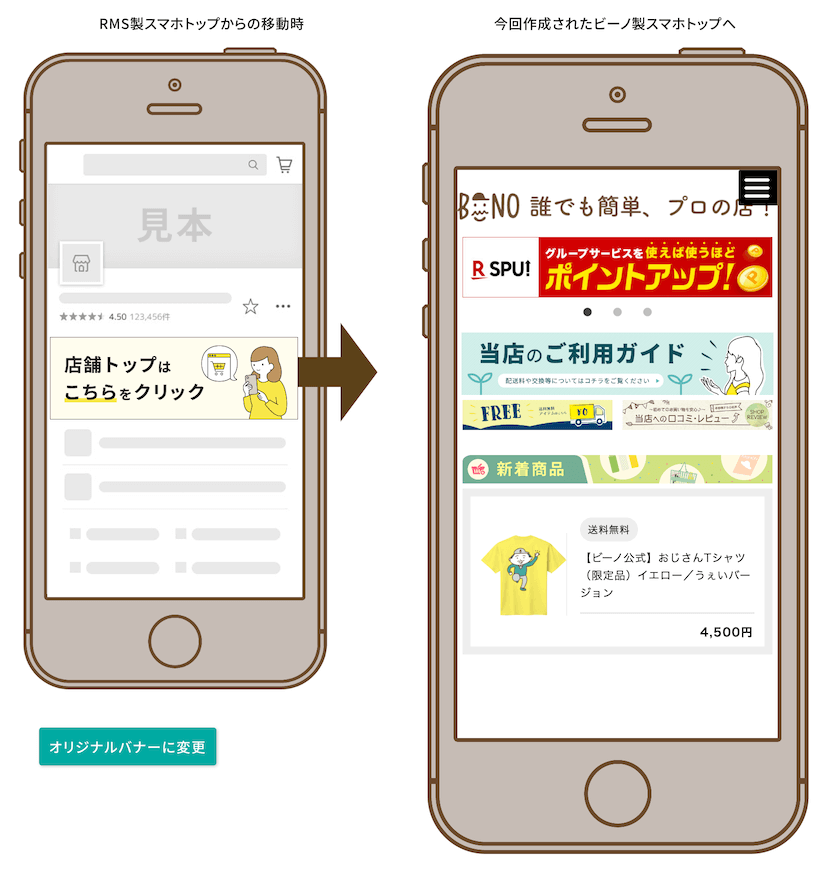
2. ビーノで作成したトップページについて
⚠RMSでの作成ページとビーノでの作成ページは連動しておりません
ビーノで作成したトップページはビーノ管理画面内でのみ編集・削除を行うことが可能でございます。
※反映時のみRMSの「公開スケジュール」へと登録されます。
そのため、以下RMSの「店舗トップページ管理」にございます「ページ一覧」へは登録されず、またRMS側で作成済みのデータを取り込むこともできかねます。
※後日、RMS側のデータを取り込む機能を開発予定となります。
公開中の新店舗トップページを複製する機能を追加しました!
こちらの機能をご利用いただくことで、RMSで作成・公開中のトップページをビーノ管理画面へと取り込み、編集することができるようになりました✨️
ぜひご活用ください!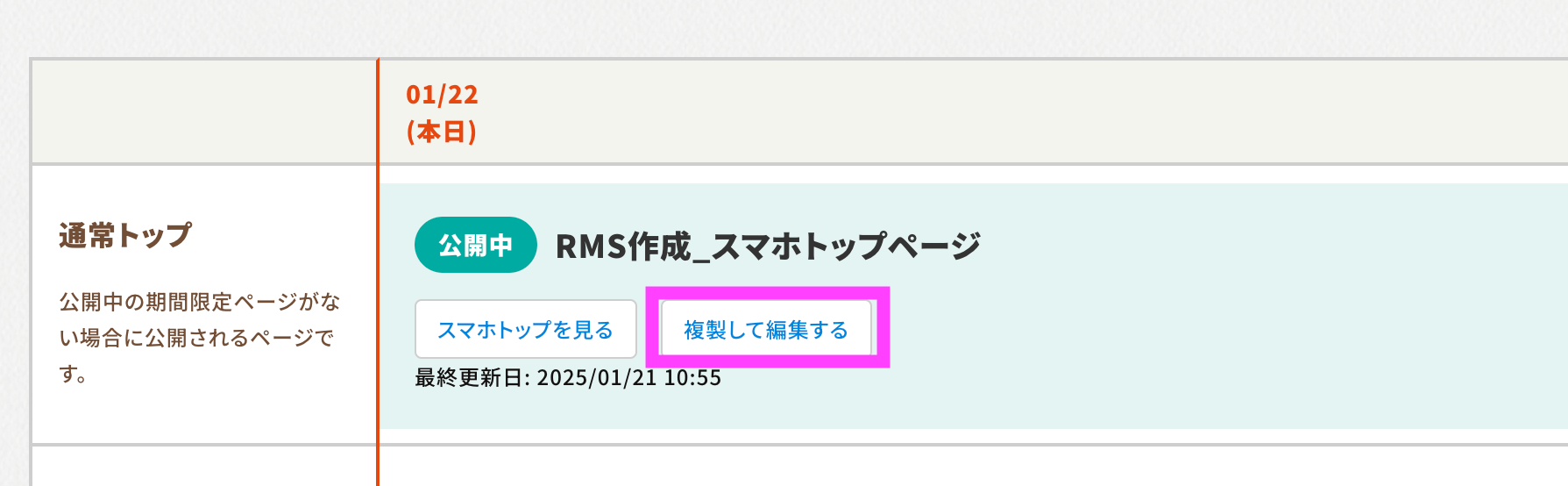

3. PC内から選択した画像の保存先について
まず、前提といたしまして、楽天システム側の仕様上、新店舗トップページではR-Cabinet以外の画像URLが禁止されております。
そのため、ビーノでの新店舗トップ作成時、PC内から選択した画像はすべてR-Cabinetの以下フォルダへ保存いたします。
ユーザーフォルダ/biiino/top/sp
※ビーノ側でフォルダを自動生成し保存しますため、保存先のフォルダ指定やフォルダ名を任意のものへ指定することはできません。
R-Cabinetへ画像が保存されるタイミングはいつ?
トップページの編集画面で「反映する」をクリックし、作成・公開したときとなります。
反映時点でトップページへ設定されている画像がR-Cabinetへ保存されます。(PC内から選択した画像のみ)
⚠同じ画像の複数枚設定には要注意
PC内から同じ画像を複数枚選び、トップページ内に設定した場合、その設定されている枚数分、R-Cabinetへ保存されます。
そのため、R-Cabinet内で同じ画像が重複して保存されることになり、不要な容量使用に繋がりますためご注意ください。
例:複数のトップページで同じ画像をPC内から選んで設定する場合など
✅ 同じ画像を複数枚設定する場合のおすすめの画像選択方法
- 事前にR-Cabinetへ対象画像を登録する
- ビーノでのトップページ作成時に R-Cabinet から事前に登録した画像を選択する
R-Cabinet への画像登録手順はこちらのRMS店舗運営Naviをご確認ください。
https://navi-manual.faq.rakuten.net/design/000009557
どうやって作るの?
新店舗トップページ作成機能の使い方は別途以下ページへおまとめしておりますため、ぜひご確認ください!
不要なトップページを削除するときは?
作成したトップページが不要になった場合など削除したい場合の手順は以下ページへおまとめしております!
🔰その他よくあるご質問例
1. 反映せず、保存のみ行うことはできますか?
はい、可能です。
RMS準拠スマホトップの作成画面にて「保存する」をクリックしていただきますと、ビーノ管理画面内にのみ作成データを保存することができます。
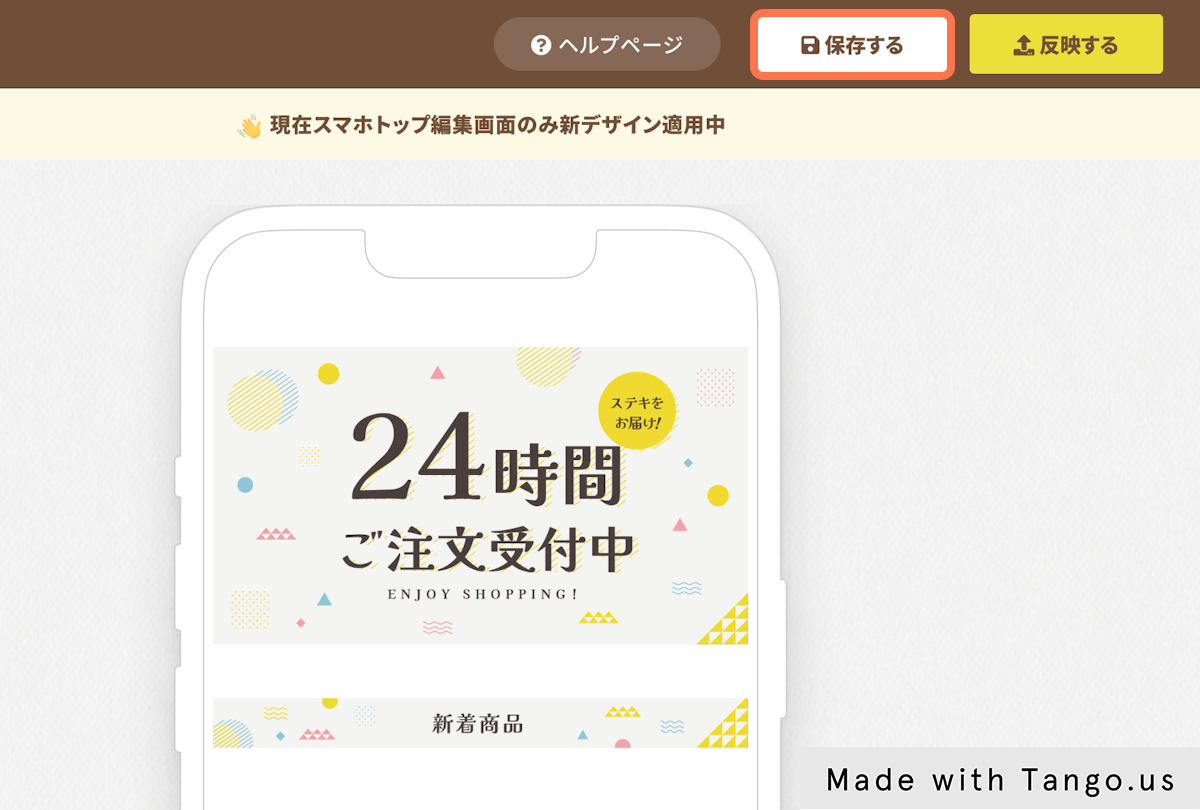
※「反映する」をクリックしますと、RMSの「店舗トップページ管理」画面にございます「公開スケジュール」へ登録します。
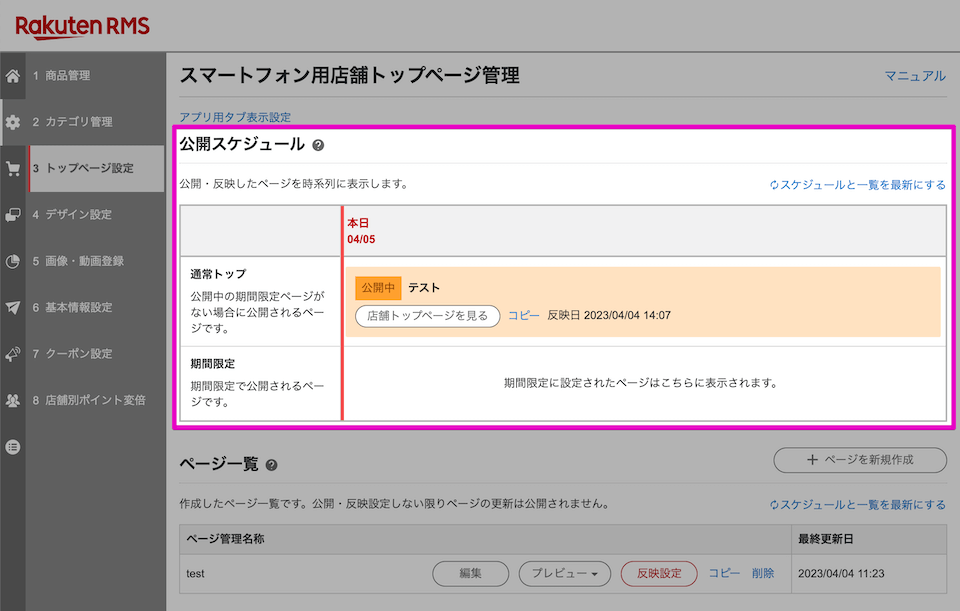
2. 新店舗トップで必要な画像のサイズを教えてください
以下よくあるご質問へ各画像ごとの楽天市場推奨サイズをまとめておりますため、ぜひご参考ください。
3. アクセス解析ツールを設定できますか?
独自HTML/CSSの設定が禁止されているため、設定できかねます
楽天市場側の仕様上、新店舗トップページでは独自HTML/CSSの設定が禁止されておりますことから、Google Analytics 等の解析ツールを組み込むことはできなくなっております。
なお、RMSの「データ分析」にてご確認いただけるようでございますため、そちらをご利用くださいませ。
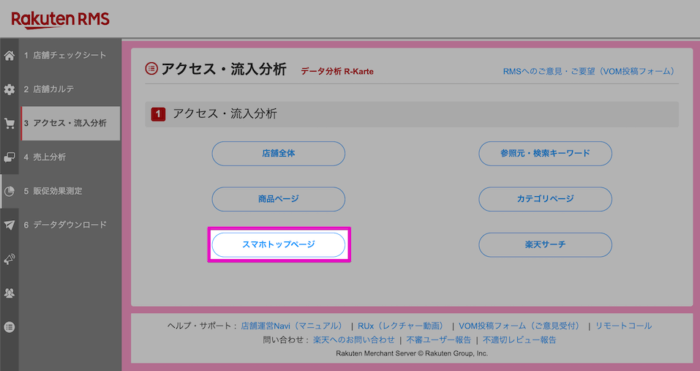
※恐れ入りますが、上記機能の詳細につきましてはRMSコールセンターへご確認をお願いいたします。
RMSコールセンター:050-5533-1899(平日9:00〜18:00、土日祝9:00〜18:00)
まとめ
機能リリース時期を少しでも早めるため、初期リリースの段階では不足している機能もあるかと存じますが、随時アップデートを重ねてまいりますため、今しばらくお待ちいただけますと幸いです🙇🏻♂️
ビーノの機能開発状況はコチラ!
https://section09.notion.site/biiino-progress